Imaginez que vous essayez de créer un résumé des moments forts de votre récent vlog de voyage avant une date limite de publication sur les réseaux sociaux. Cependant, combiner et fusionner plusieurs clips est une nouveauté pour vous, car vous publiez principalement des vidéos individuelles sur vos réseaux sociaux. Heureusement, il existe de nombreux outils, disponibles en ligne et hors ligne, qui vous permettent de fusionner efficacement vos vidéos. Dans cet article, nous aborderons les ressources de montage vidéo en ligne les plus fiables pour créer de magnifiques montages vidéo.

Dans cet article
Partie 1. Qu'entend-on par collage vidéo ?
Ce processus consiste à découper et à assembler plusieurs clips pour créer une seule vidéo dans une séquence. C'est l'une des techniques fondamentales du montage vidéo, permettant aux utilisateurs de supprimer les scènes indésirables de leurs vidéos et de les réorganiser selon leurs préférences. Outre le découpage et la fusion de base, le collage peut inclure l'ajout de transitions entre les clips pour améliorer l'aspect final.
Partie 2. Top 5 des outils de collage vidéo en ligne à essayer
Si vous cherchez des outils pour coller des films en ligne mais que vous ne savez pas lequel choisir, consultez la section ci-dessous. Voici quelques-uns des meilleurs éditeurs vidéo en ligne permettant de découper et de joindre plusieurs clips :
1. Movie Maker Online
Movie Maker Online est un outil en ligne permettant de collerdes vidéos en une seule fois. Cet outil vous permet d'ajouter du texte à la vidéo et d'appliquer divers filtres lors de l'assemblage des clips. De plus, vous pouvez sélectionner plusieurs formats d'image selon vos préférences et la plateforme de partage.
Étapes pour assembler des clips avec Movie Maker Online
Étape 1. Commencez par accéder à l'outil depuis votre navigateur et cliquez sur le bouton « Ajouter des fichiers » pour ajouter les clips de votre choix.
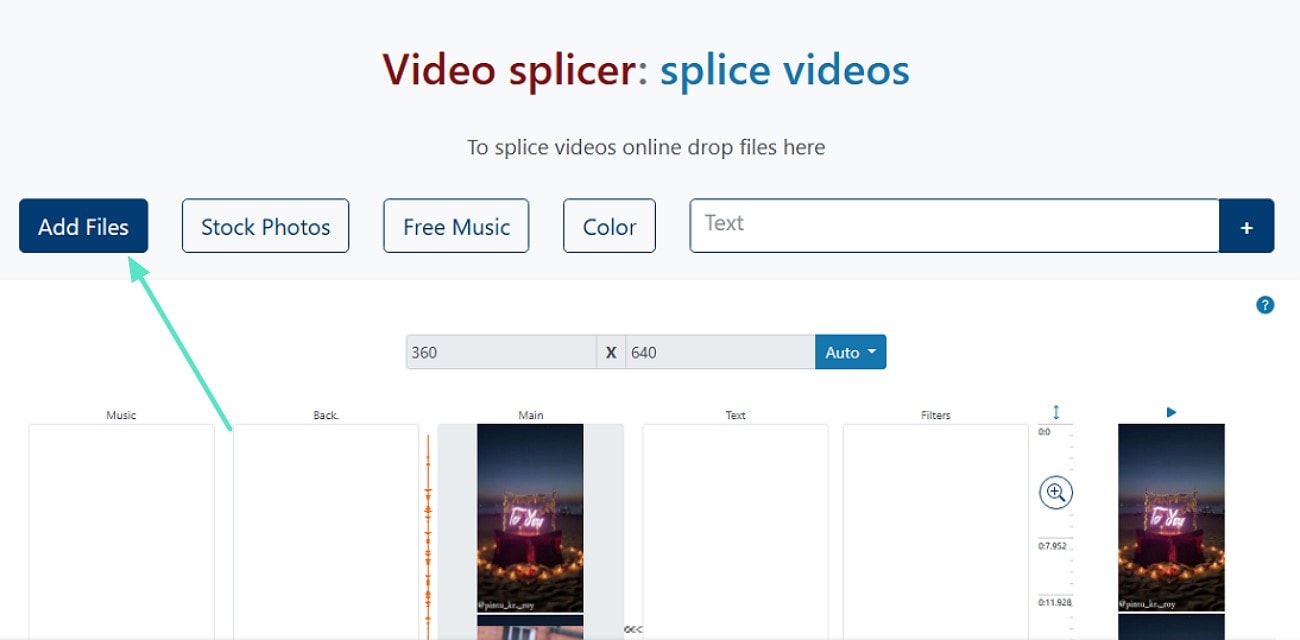
Étape 2. Une fois les clips téléchargés, faites défiler la page vers le bas et indiquez la durée de chaque clip. Coupez les autres segments. Cliquez sur le bouton « Créer une vidéo » pour que l'outil combine vos clips visuels.
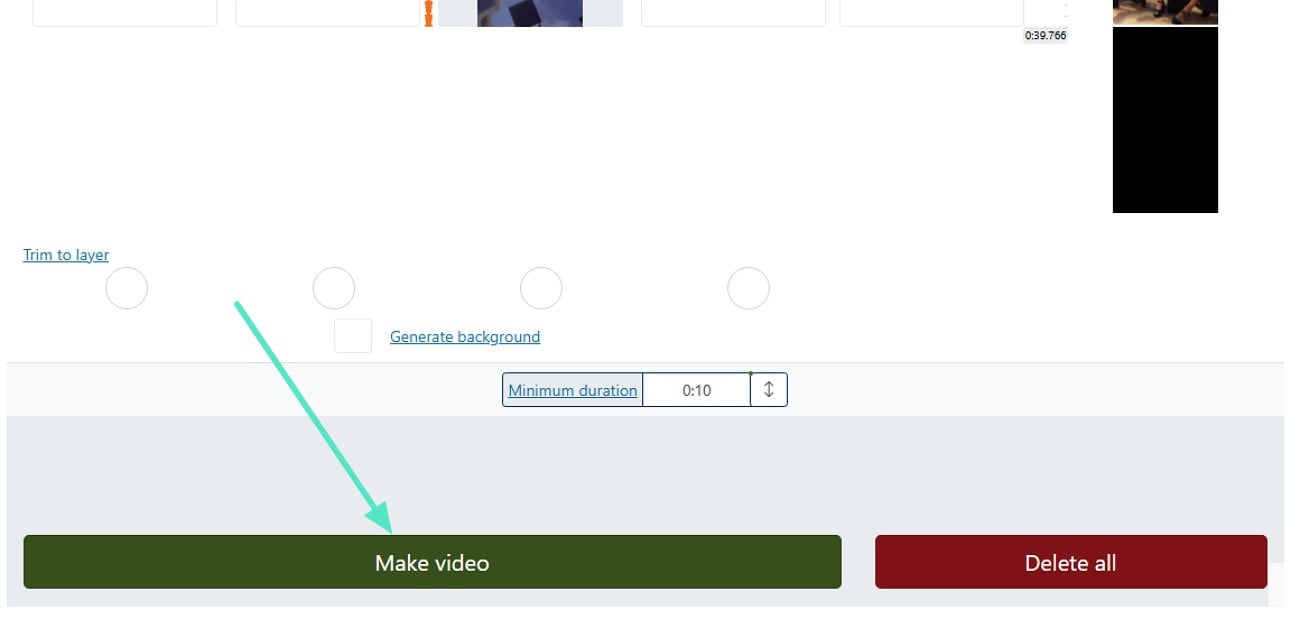
Étape 3. Cliquez sur le bouton « Télécharger » dans l'interface suivante pour enregistrer la vidéo sur votre appareil une fois générée.
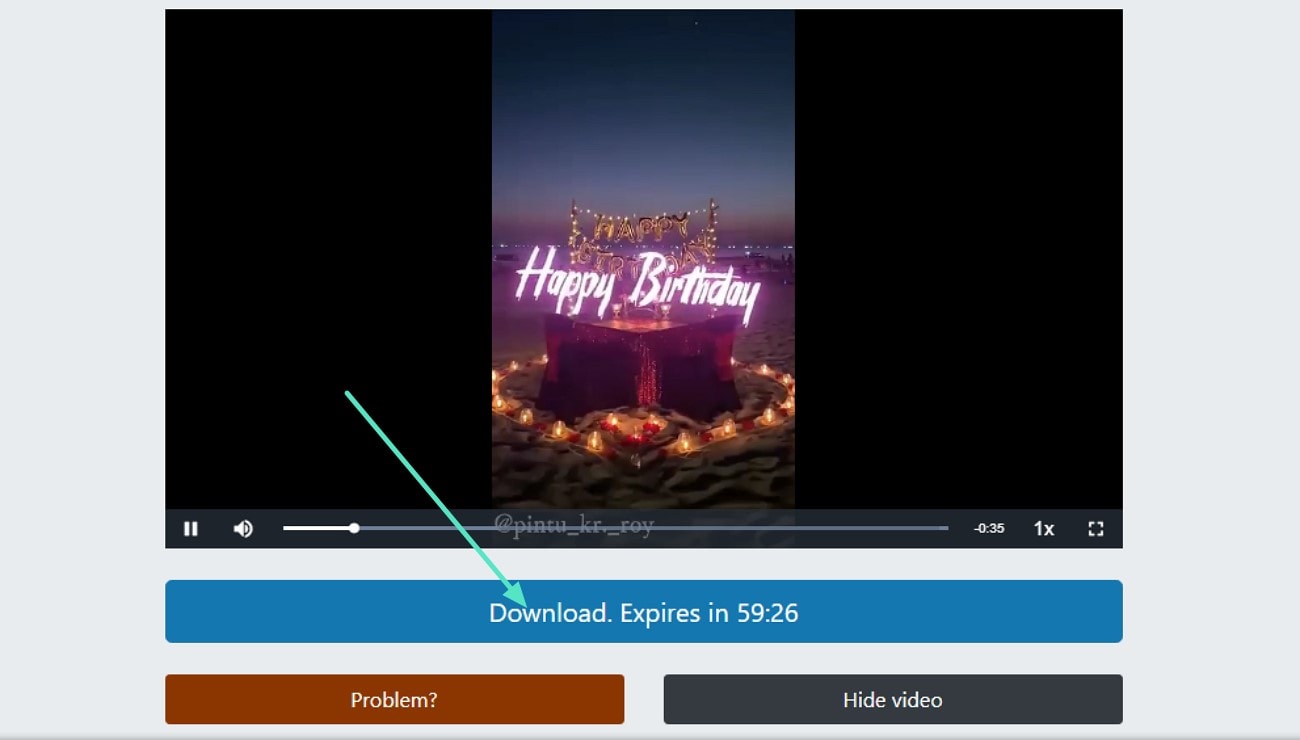
2.Outil de montage vidéo en ligne
Grâce à ses nombreuses fonctionnalités de montage vidéo, cet outil efficace de montage vidéo en ligne permet aux utilisateurs de monter et d'améliorer leurs vidéos. La chronologie de montage et la fenêtre d'aperçu permettent de supprimer précisément les sections indésirables de leurs clips. De plus, vous pouvez ajuster la vitesse de chaque clip selon vos préférences.
Étapes pour assembler des vidéos avec Online Video Cutter
Étape 1. Commencez par importer la vidéo dans l'interface de l'outil et faites glisser le coin de la piste vidéo pour la découper selon vos préférences.
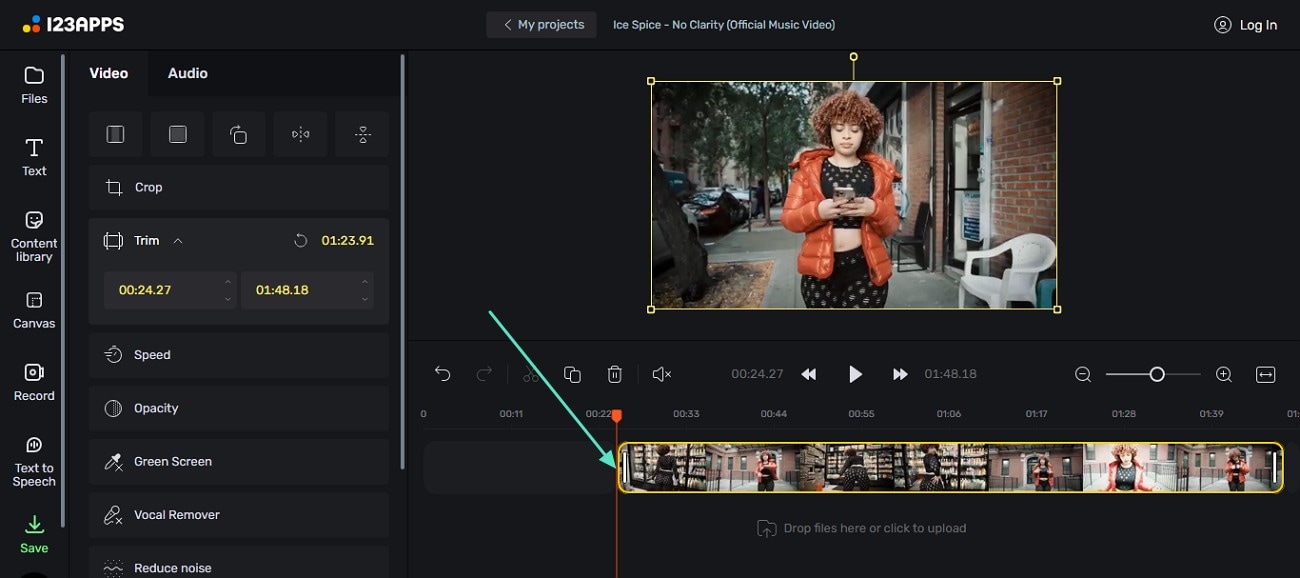
Étape 2. Ajoutez maintenant une autre vidéo pour la découper et assemblez les deux vidéos en les ajustant sur la timeline. Enregistrez la vidéo une fois le montage terminé.
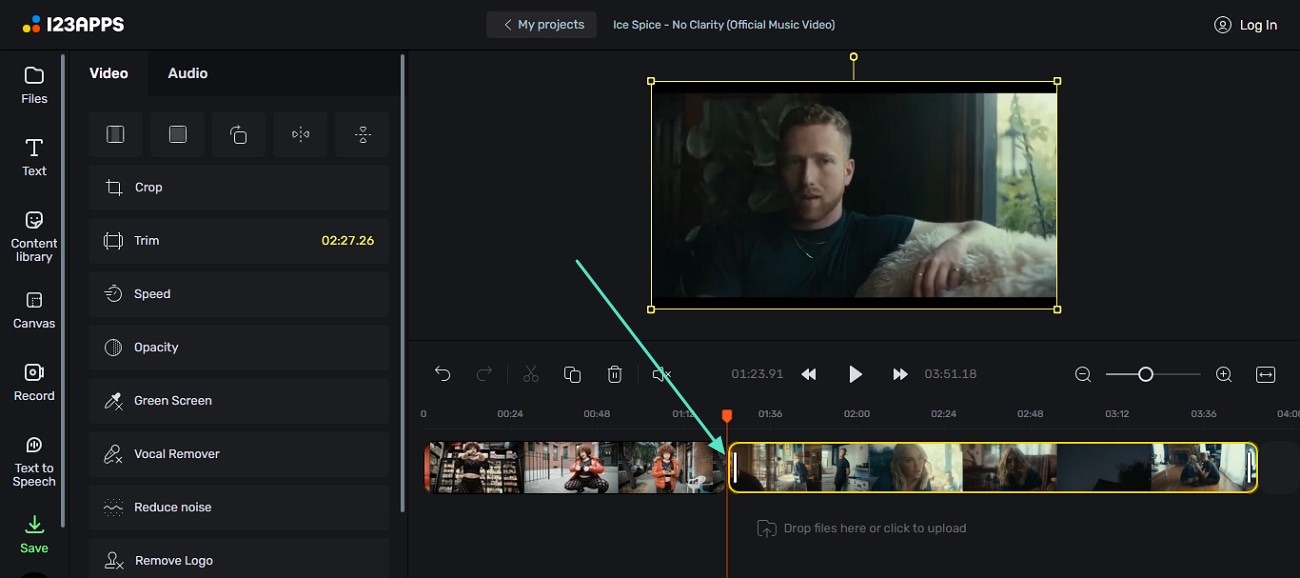
3. VEED.io
Un autre outil en ligne qui fournit un utilitaire d'épissure en ligne gratuit est VEED.io. Il s'agit d'un éditeur vidéo en ligne qui vous permet de télécharger plusieurs vidéos et de les assembler facilement. Le montage chronologique permet de supprimer et de découper des sections vidéo sans aucune procédure complexe. De plus, vous pouvez appliquer d'autres fonctionnalités de montage vidéo pour améliorer l'aspect visuel global de votre vidéo.
Étapes complètes pour assembler des vidéos avec VEED.io
Étape 1. Une fois le premier clip importé dans l'interface de l'outil en ligne, placez la flèche sur la timeline et cliquez sur « Scissionner » pour isoler la partie non désirée. Supprimez-le maintenant avec la touche Suppr de votre clavier.
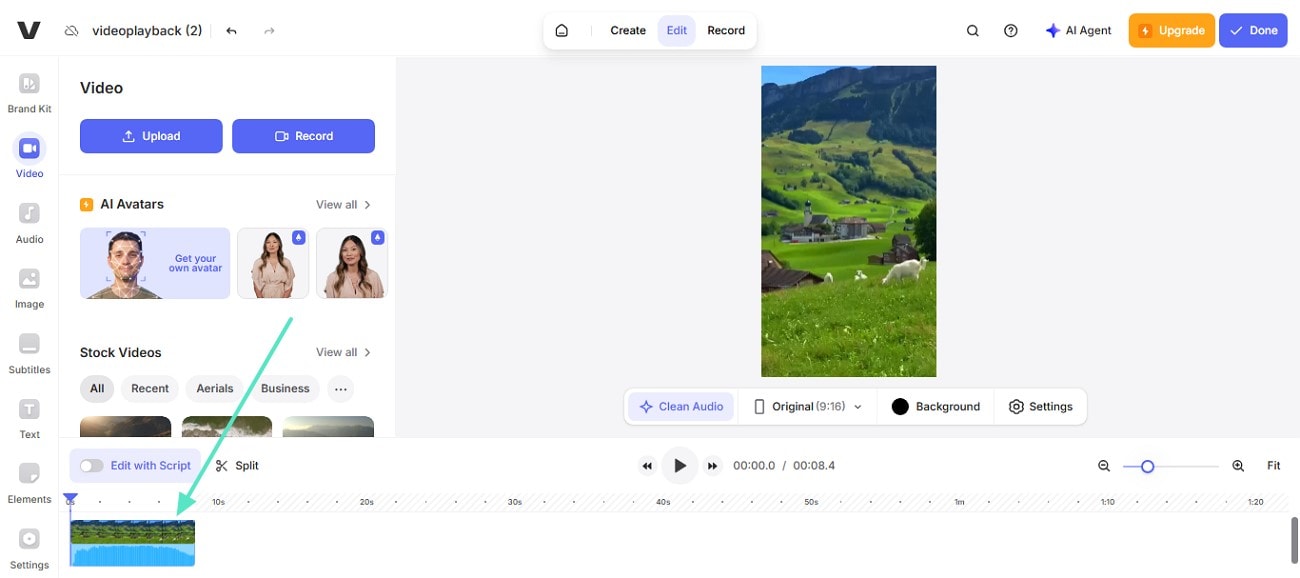
Étape 2. Recherchez le bouton « Télécharger » et cliquez dessus pour ajouter un autre clip et l'ajuster sur la timeline pour le joindre au clip précédent. Une fois la tâche terminée, cliquez sur le bouton « Terminé » en haut à droite de l'interface.
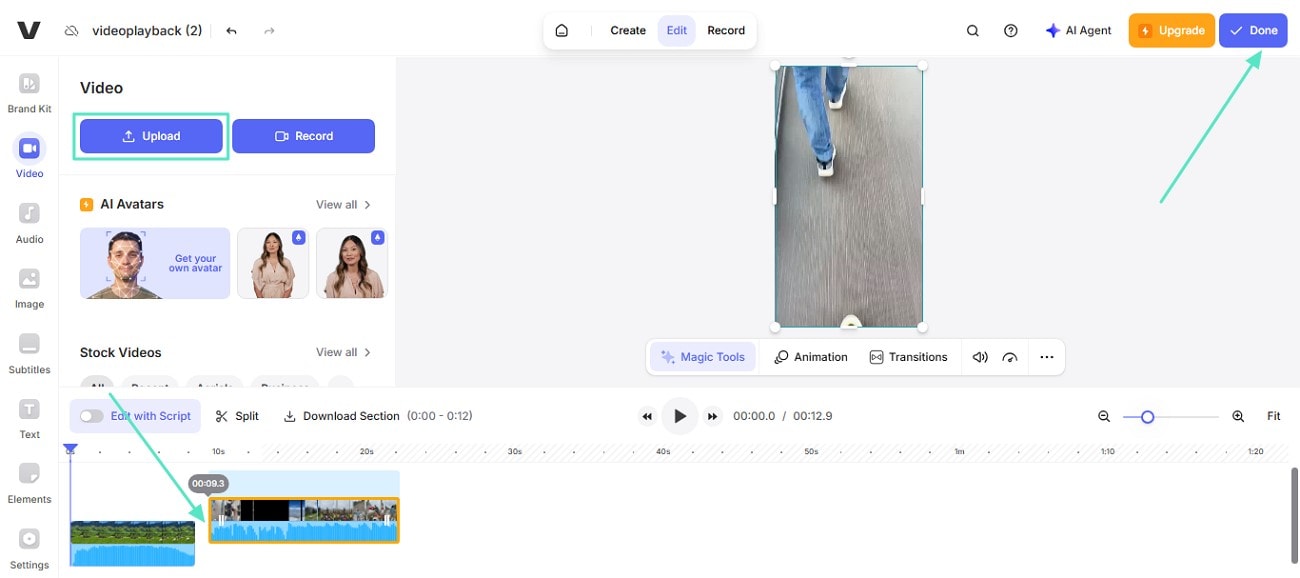
4. Flixier
Flixier est un outil de fusion de vidéos en ligne qui permet de télécharger plusieurs vidéos simultanément, puis de les découper et de les assembler facilement. Son interface intuitive permet d'ajouter des vidéos par simple glisser-déposer. De plus, vous avez la possibilité de modifier l’orientation des vidéos selon vos besoins.
Comment découper une vidéo avec Flixier
Étape 1. Après avoir importé toutes les vidéos dans l'outil depuis votre navigateur, faites-les glisser en séquence sur la timeline de montage pour un flux fluide.
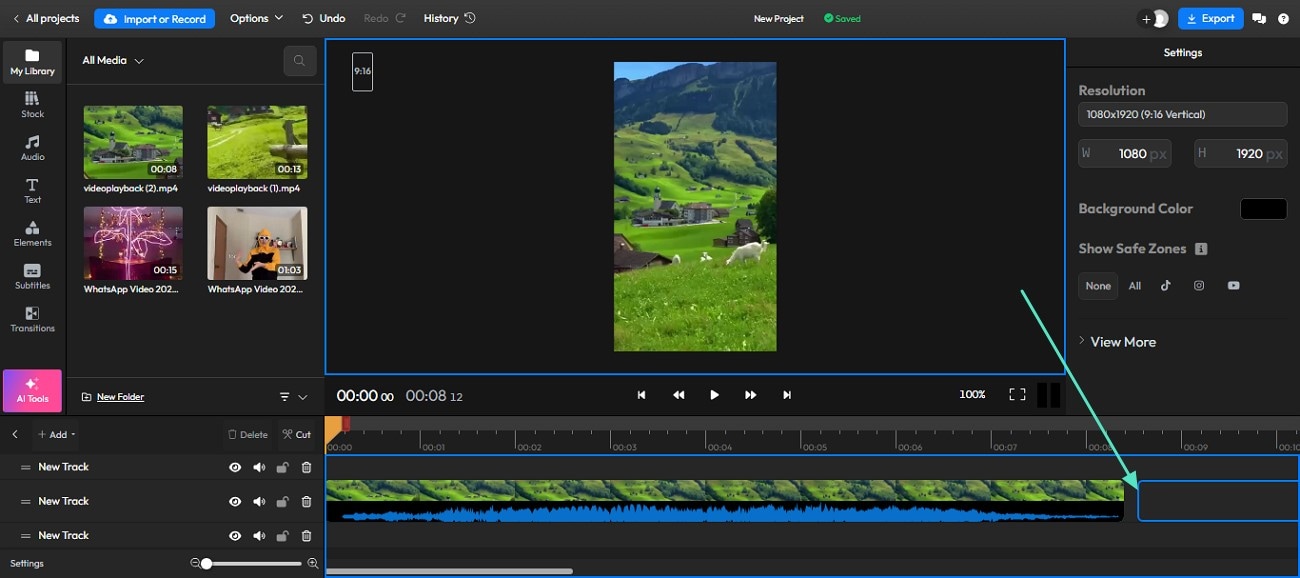
Étape 2. Faites glisser le côté droit de la tête de lecture et faites un clic droit sur la zone sélectionnée. Sélectionnez l'option « Supprimer la sélection » pour supprimer la partie indésirable de la vidéo restante. Une fois le résultat souhaité obtenu, cliquez sur le bouton « Exporter » pour télécharger la vidéo fusionnée sur votre appareil.
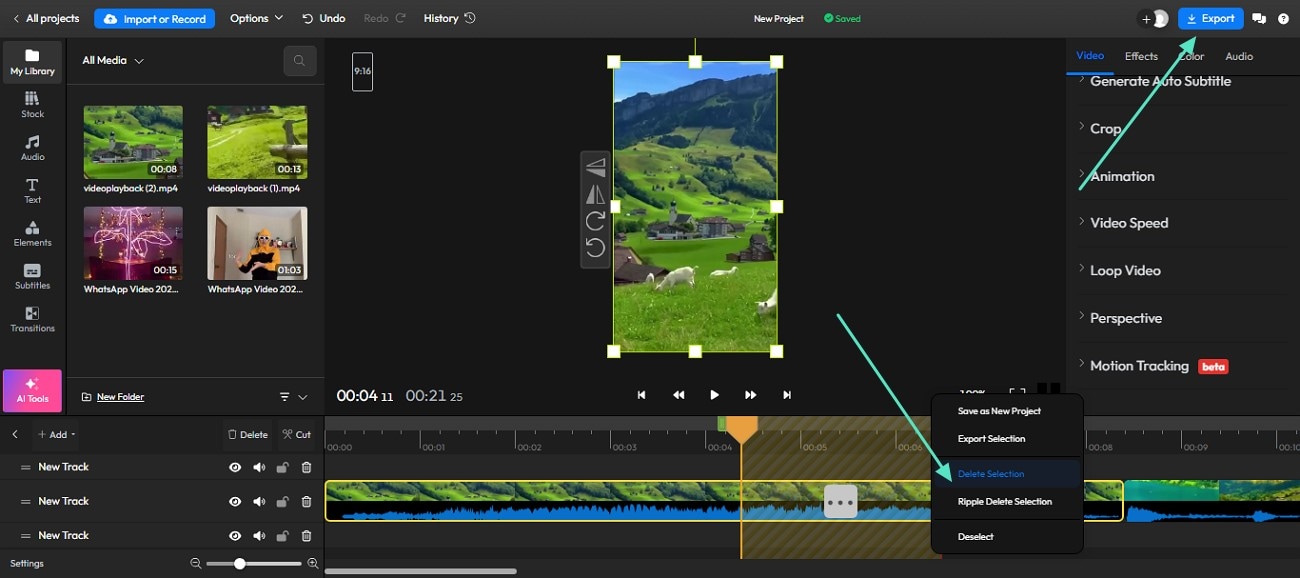
5. FlexClip
Cet outil en ligne est spécialement conçu pour créer des vidéos en choisissant facilement des préréglages, grâce à sa vaste bibliothèque de modèles. Outre les modèles, vous pouvez créer des vidéos de A à Z en les téléchargeant ou en les enregistrant via son interface. De plus, cet outil de splice video online vous permet de diviser le clip en plusieurs sections en un seul clic.
Étapes pour coller des clips avec FlexClip
Étape 1. Une fois l'outil accessible depuis votre navigateur et les clips importés dans son interface, faites-les glisser vers la timeline de montage pour effectuer le montage. Faites glisser le coin de la piste vidéo pour découper la partie non désirée du clip.
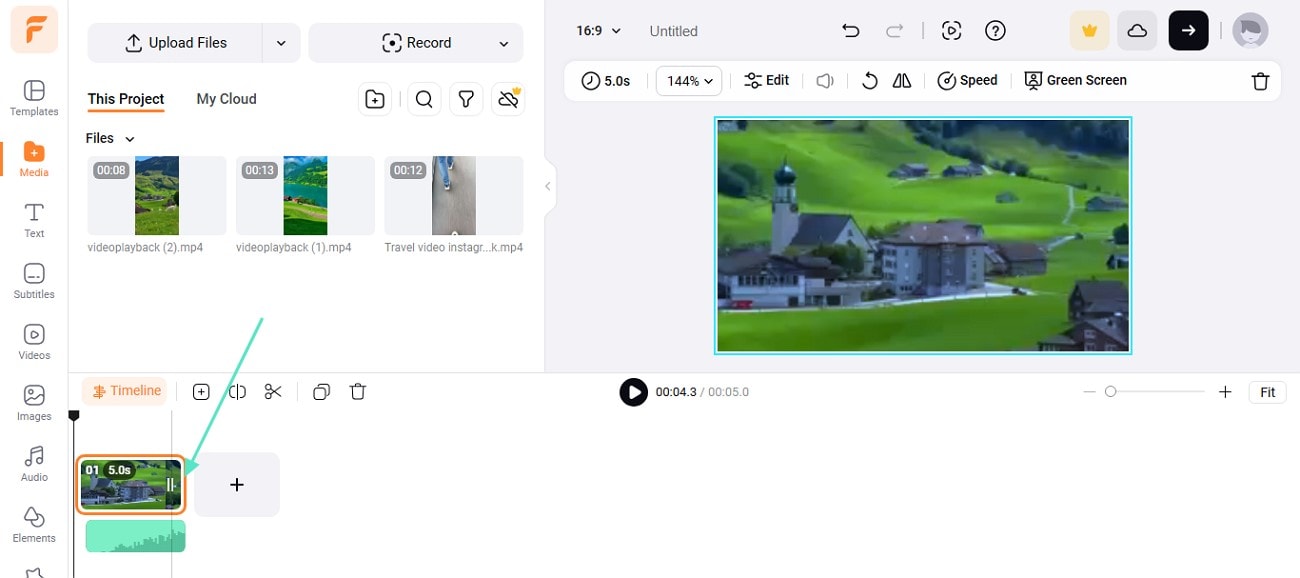
Étape 2. Vous pouvez également supprimer la section non désirée en plaçant la tête de lecture sur la zone et en appuyant sur l'icône « Diviser ». Appuyez sur le bouton « Supprimer » pour supprimer la partie non désirée. Une fois le montage terminé avec cet outil de collage en ligne, accédez au coin supérieur droit et téléchargez la vidéo sur votre PC.
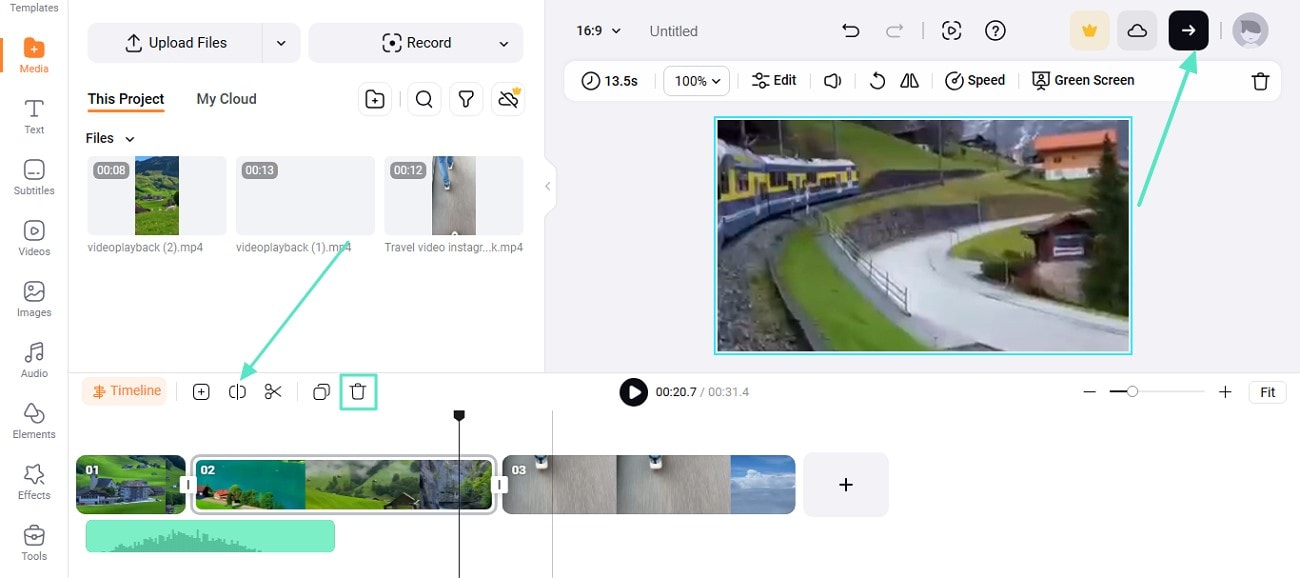
Partie 3. Meilleure option de collage vidéo hors ligne : Wondershare Filmora
Bien que ces outils en ligne gèrent efficacement le collage, des limitations comme l'absence de fonctionnalités basées sur l'IA et la dépendance à une connexion internet stable peuvent les rendre moins pratiques pour de nombreux utilisateurs. Pour cela, des outils hors ligne comme Wondershare Filmora sont très utiles : ils offrent un montage vidéo efficace et une amélioration par l'IA pour créer des vidéos de moments forts et autres montages époustouflants. Cet outil permet aux utilisateurs de supprimer précisément les segments indésirables des clips.
De plus, vous pouvez ajouter plusieurs transitions entre chaque clip et les fusionner pour un effet homogène. Avec Filmora, vous pouvez traiter et monter chaque clip séparément et y ajouter des améliorations telles que des effets, des filtres et une musique de fond. De plus, les fonctionnalités de cette plateforme sont également utilisables depuis votre smartphone grâce à une application mobile compatible avec les deux systèmes d'exploitation.
Étapes complètes pour assembler des vidéos avec Filmora Desktop
Avec Filmora, vous pouvez découper et fusionner des clips avec précision, et ajuster efficacement d'autres éléments. Pour apprendre à assembler des vidéos avec Filmora, suivez les étapes ci-dessous :
Étape 1. Créer un nouveau projet sur Filmora. Pour commencer, créez un projet en lançant Filmora sur votre ordinateur et en cliquant sur l'option « Nouveau projet » située sur la page d'accueil. Importez les vidéos à fusionner et assembler dans l'interface de l'outil. Sélectionnez tous les clips à fusionner depuis votre appareil, importez-les dans l'interface de l'outil et faites-les glisser vers la timeline de montage.
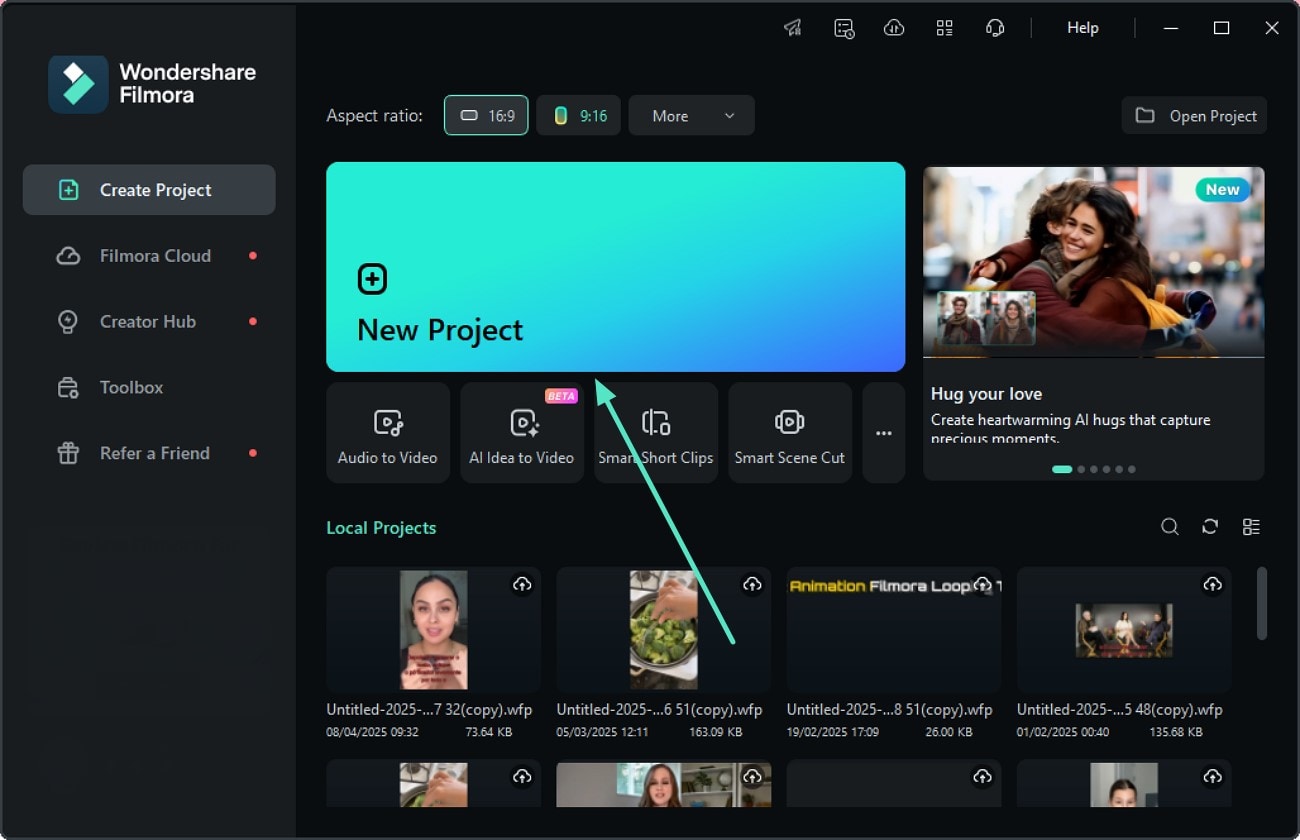
Étape 2. Coupez les sections superflues. Une fois les clips importés, supprimez les parties superflues en plaçant la flèche sur la sélection. Cliquez sur l'icône « Ciseaux » pour les détacher du clip restant. Repérez l'icône « Corbeille » et cliquez dessus pour supprimer la partie détachée des clips. Répétez l'opération pour supprimer toutes les sections indésirables.
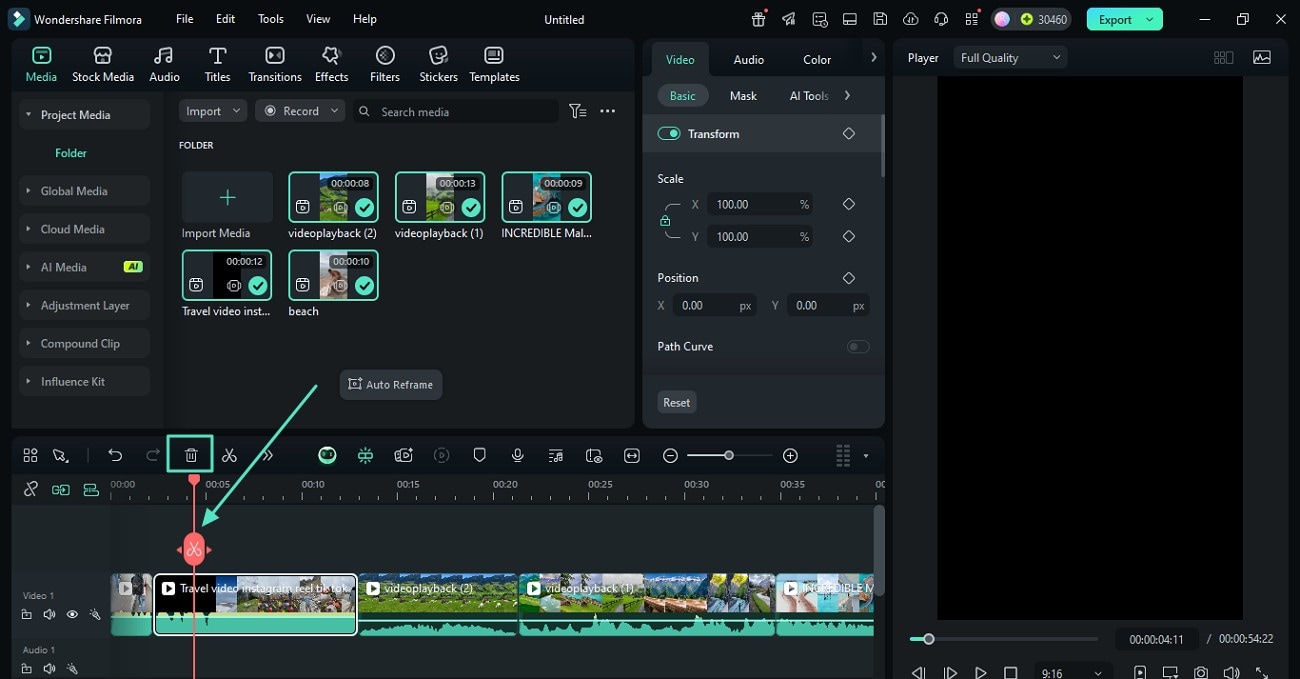
Étape 3 : Couper la longueur des clips et les combiner.Pour raccourcir la durée de votre vidéo, maintenez le début de la piste vidéo enfoncé et faites-le glisser vers la zone à ignorer. Cliquez sur l'icône « Activer la chronologie magnétique » à gauche pour fusionner automatiquement tous les clips une fois combinés.
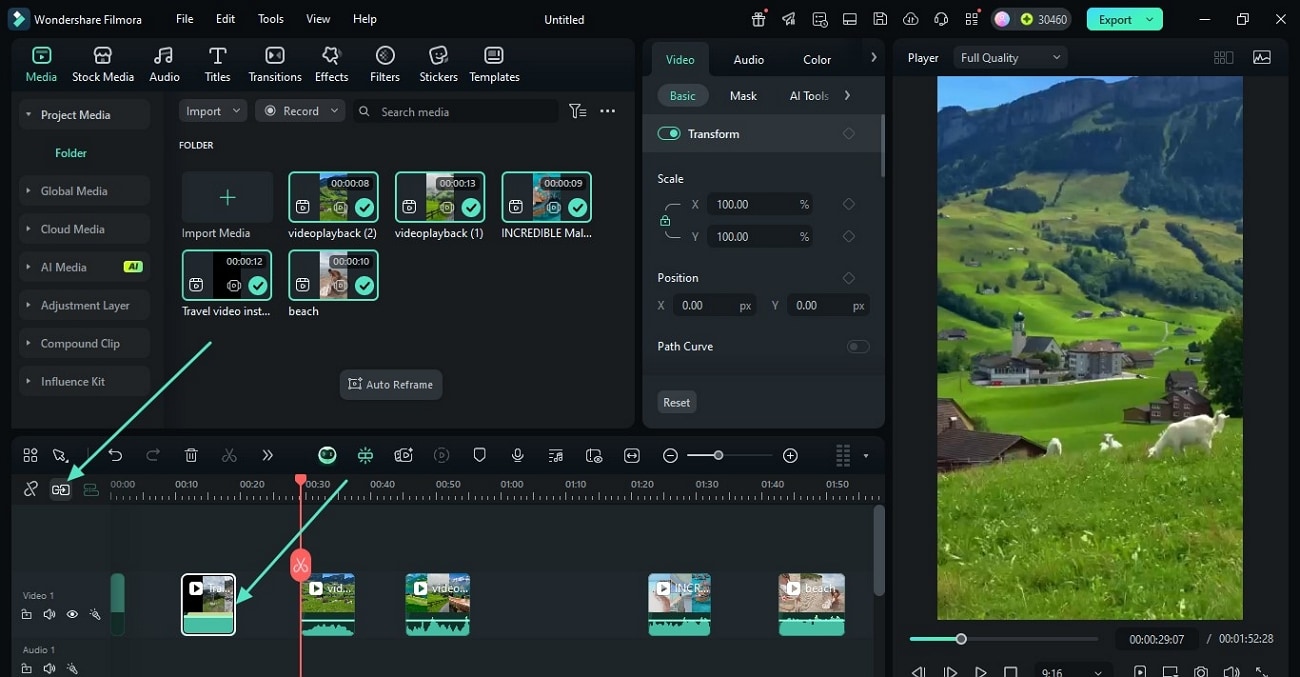
Étape 4. Ajouter des transitions entre les clips.Une fois les clips assemblés, ajoutez des transitions fluides entre eux en accédant à l'option « Transitions » dans la barre d'outils. Ensuite, choisissez la transition de votre choix dans la bibliothèque et appliquez-la entre les clips en la faisant glisser sur la timeline. Configurez les attributs des transitions en accédant au panneau central de l'outil de création de vidéos de collage.
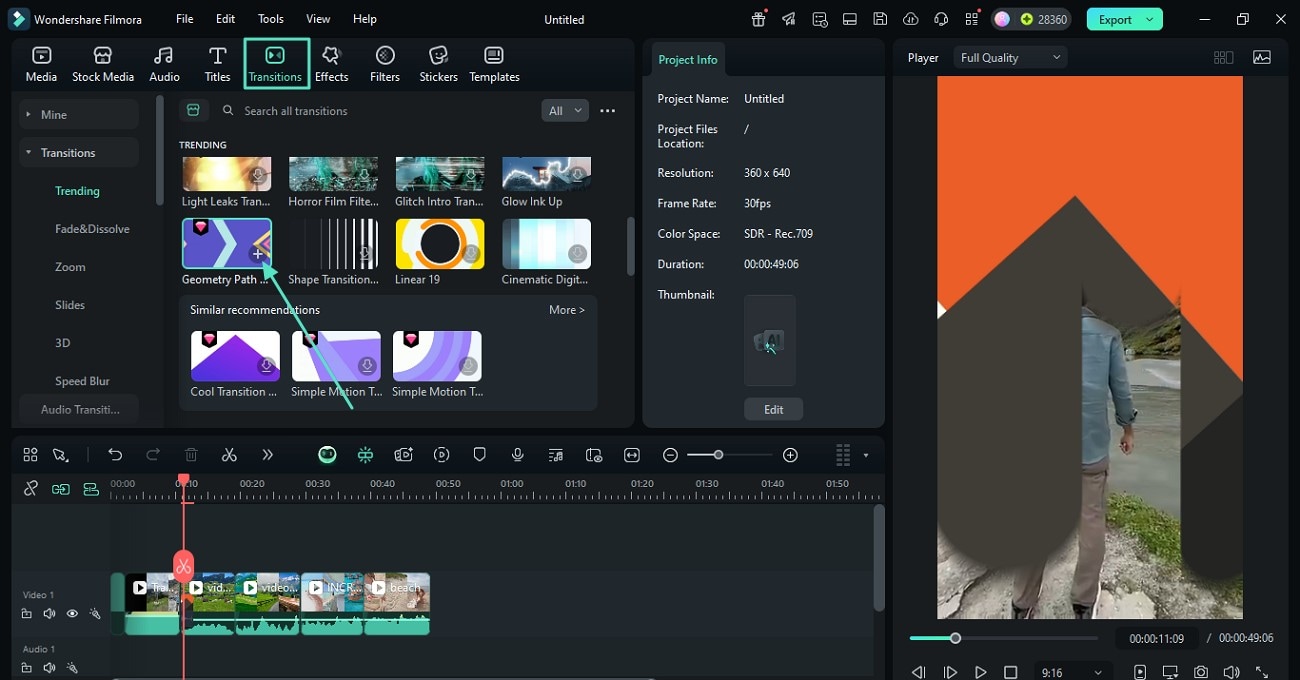
Étape 5. Insérer des effets et des filtres et exporter.Ensuite, accédez à nouveau à la barre d'outils et activez la section « Effets ». Appliquez l'effet de votre choix en cliquant sur l'icône « + » située sur sa vignette. De même, appliquez des filtres en accédant à la section « Filtres » de la barre d'outils. Une fois satisfait du résultat, accédez à l'interface de Filmora et cliquez sur « Exporter » pour enregistrer le montage vidéo créé sur votre ordinateur.

Guide complet pour le collage de vidéos avec l'application Filmora
L'application Filmora permet également de coller des vidéos grâce à une interface conviviale. Vous trouverez ci-dessous un guide étape par étape pour réaliser ce collage à l'aide de cette application performante :
Étape 1. Créer un projet et découper les clips. Commencez par lancer l'application sur votre smartphone et cliquez sur le bouton « Nouveau projet » depuis la page d'accueil. Ensuite, importez tous les clips de votre téléphone que vous souhaitez fusionner dans l'interface de l'application. Maintenez le clip et faites-le glisser sur la timeline jusqu'à la partie à découper. Répétez l'opération pour chaque clip et supprimez la partie indésirable.
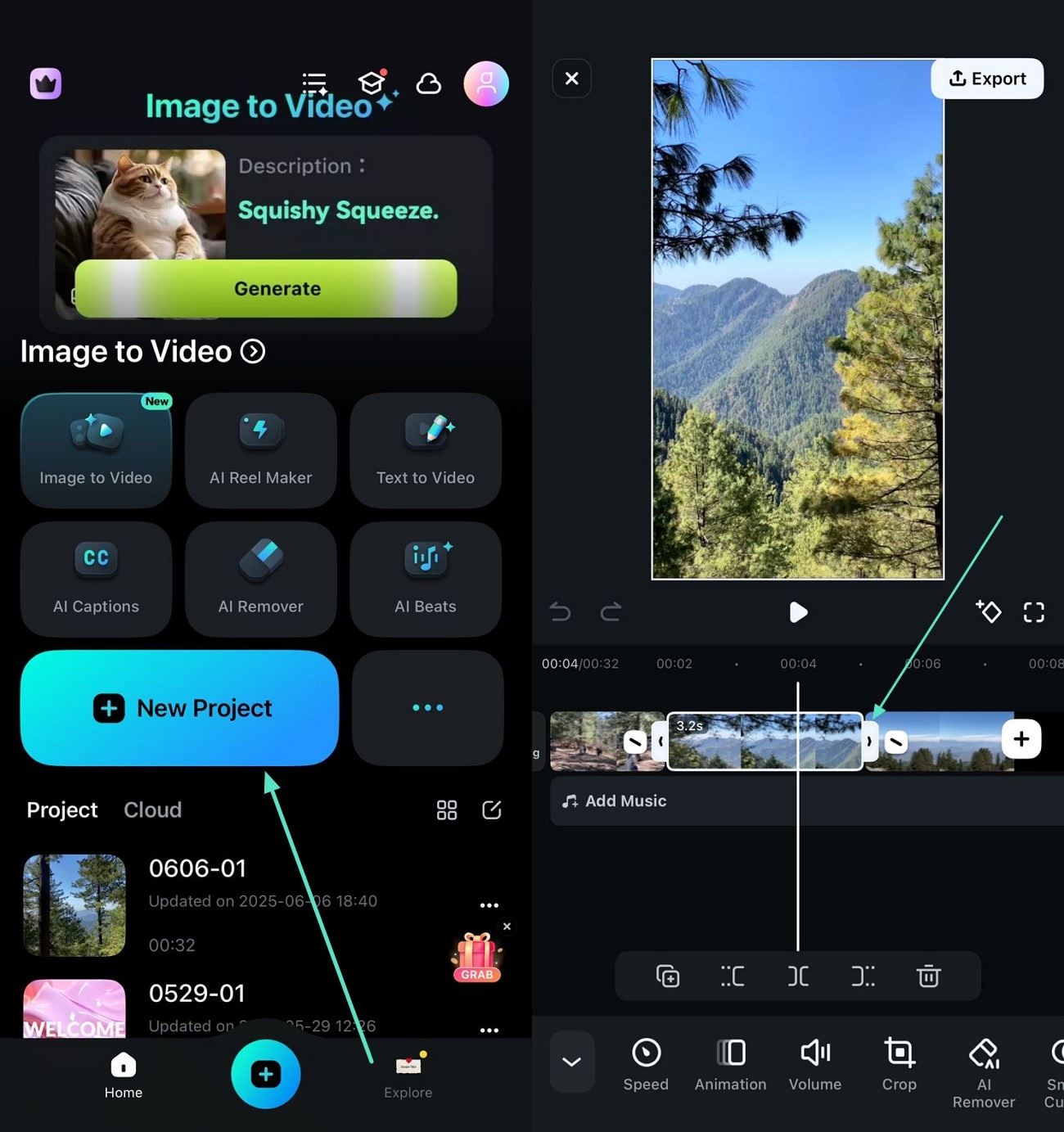
Étape 2. Couper la section indésirable. Appuyez sur l'icône « Diviser » située sous la timeline pour supprimer une partie indésirable de vos clips, puis placez la flèche sur la partie. Appuyez maintenant sur l'icône « Corbeille » pour supprimer facilement la section indésirable.
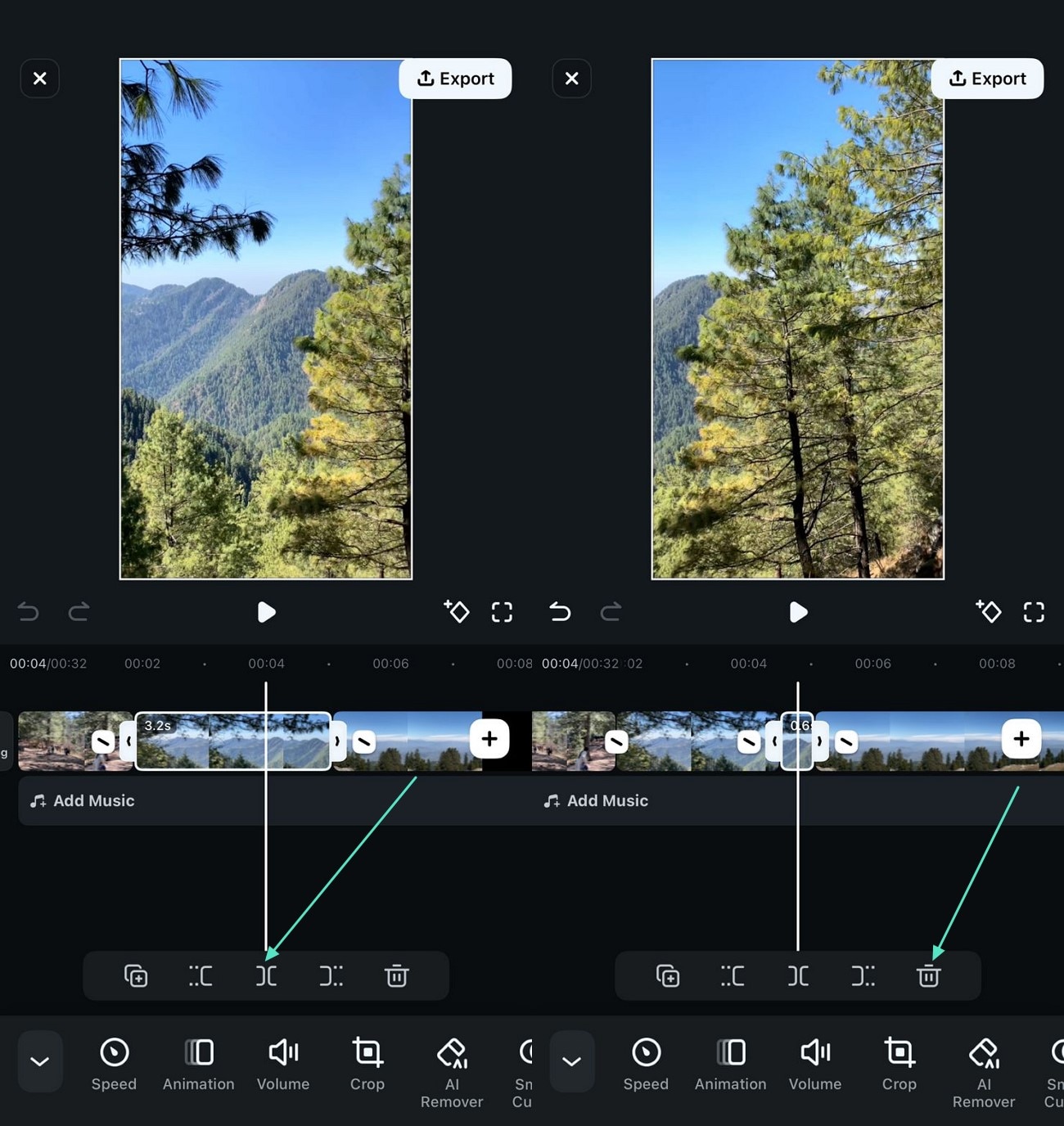
Étape 3 : Appliquer des transitions entre les clips. Une fois les clips découpés et fusionnés automatiquement, appuyez sur l'icône « Transitions » entre deux clips pour activer la bibliothèque « Transitions ». Appliquez votre transition préférée en la sélectionnant et en appuyant sur la petite coche à droite.
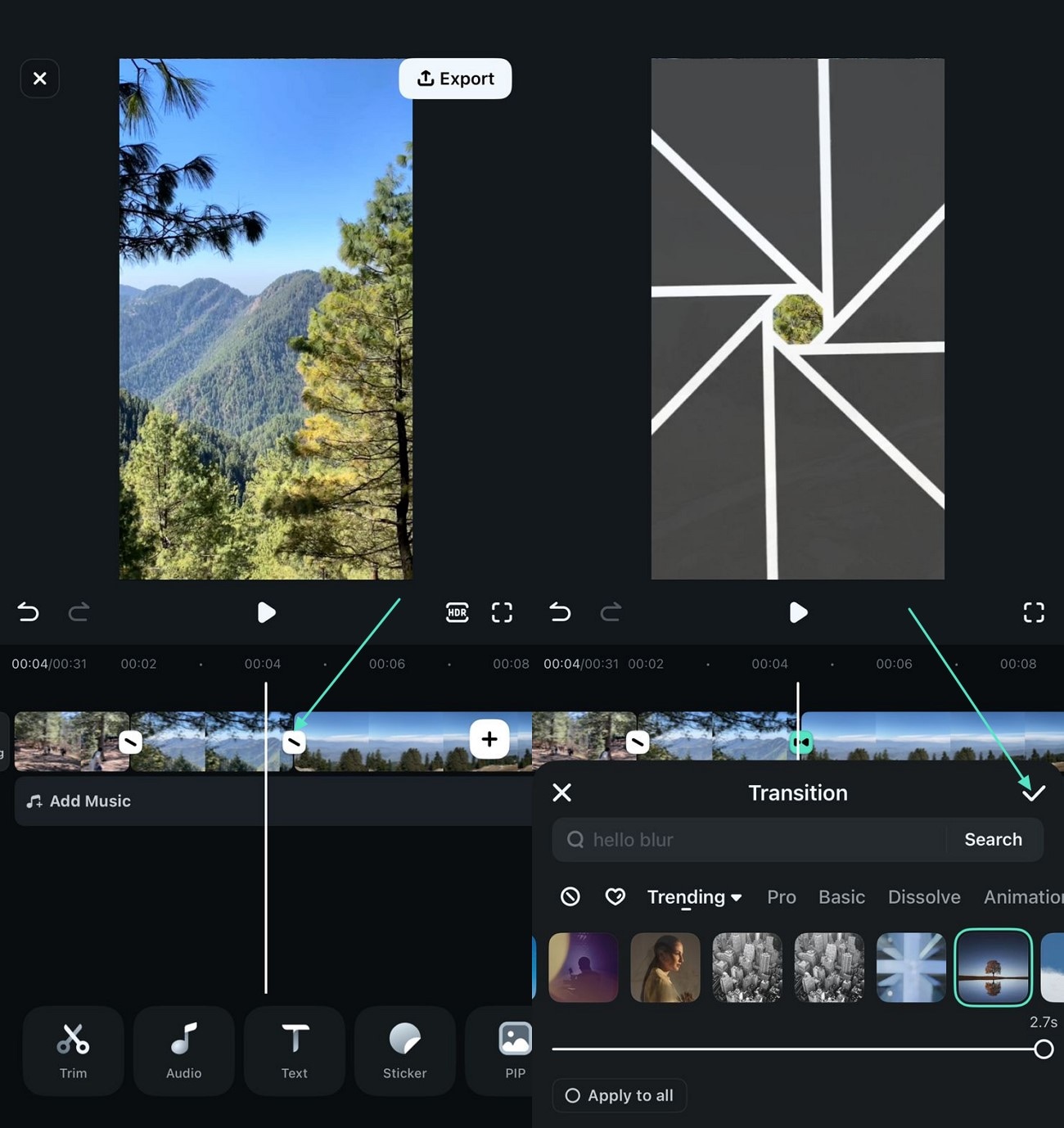
Étape 4 : Ajouter un autocollant à la vidéo. Pour améliorer et modifier les visuels, accédez à la section « Autocollants » dans la barre d'outils située en bas et sélectionnez l'autocollant souhaité dans la bibliothèque. Utilisez l'icône « Cocher » à droite pour appliquer l'autocollant sélectionné à la vidéo.
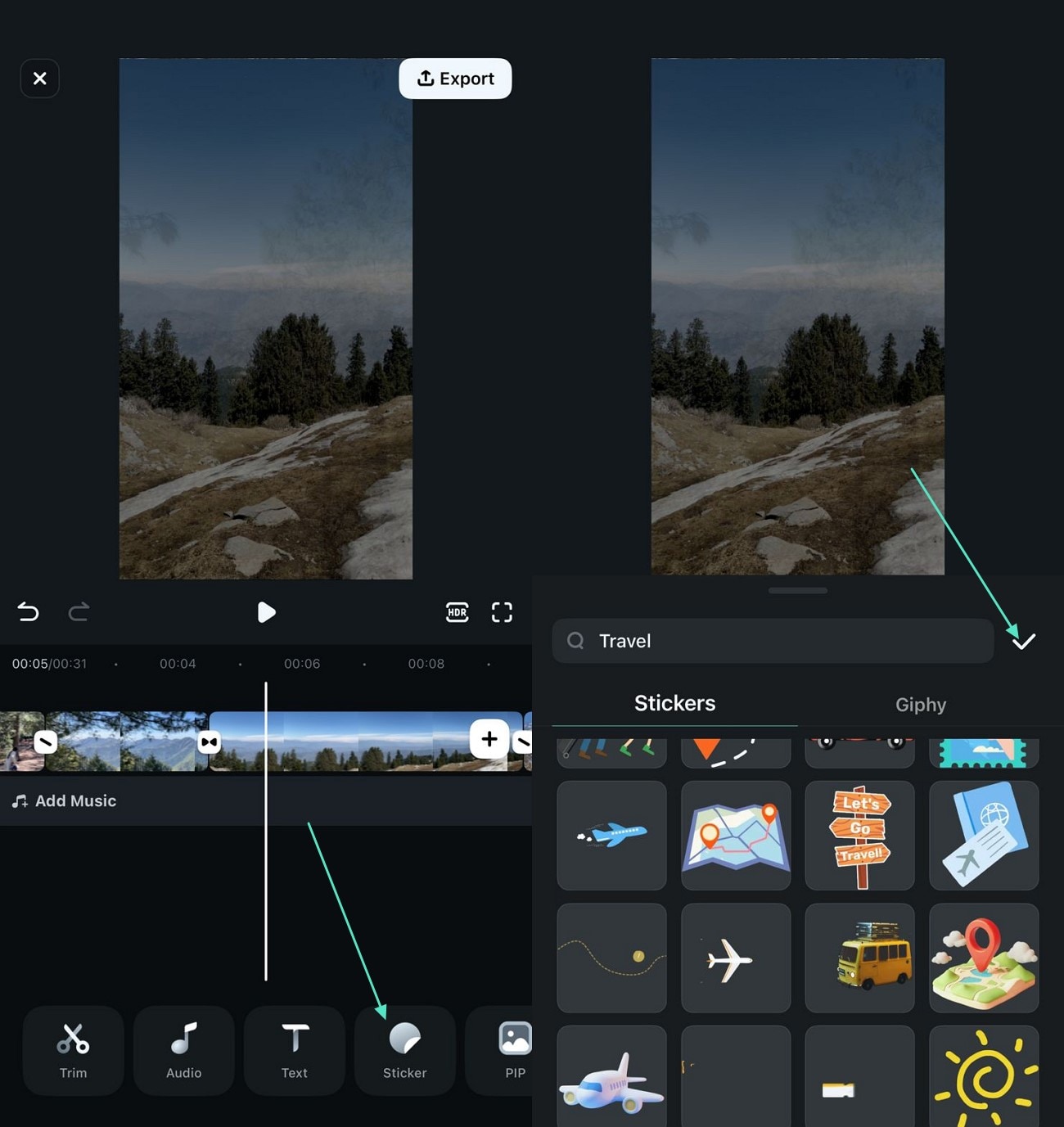
Étape 5 : Exporter votre vidéo fusionnée. Une fois le collage et l'amélioration terminés, cliquez sur le bouton « Exporter » en haut à droite de l'interface de l'application. Dans l'interface suivante, sélectionnez les paramètres de sortie et appuyez sur le bouton « Exporter » pour enregistrer votre vidéo sur votre smartphone.
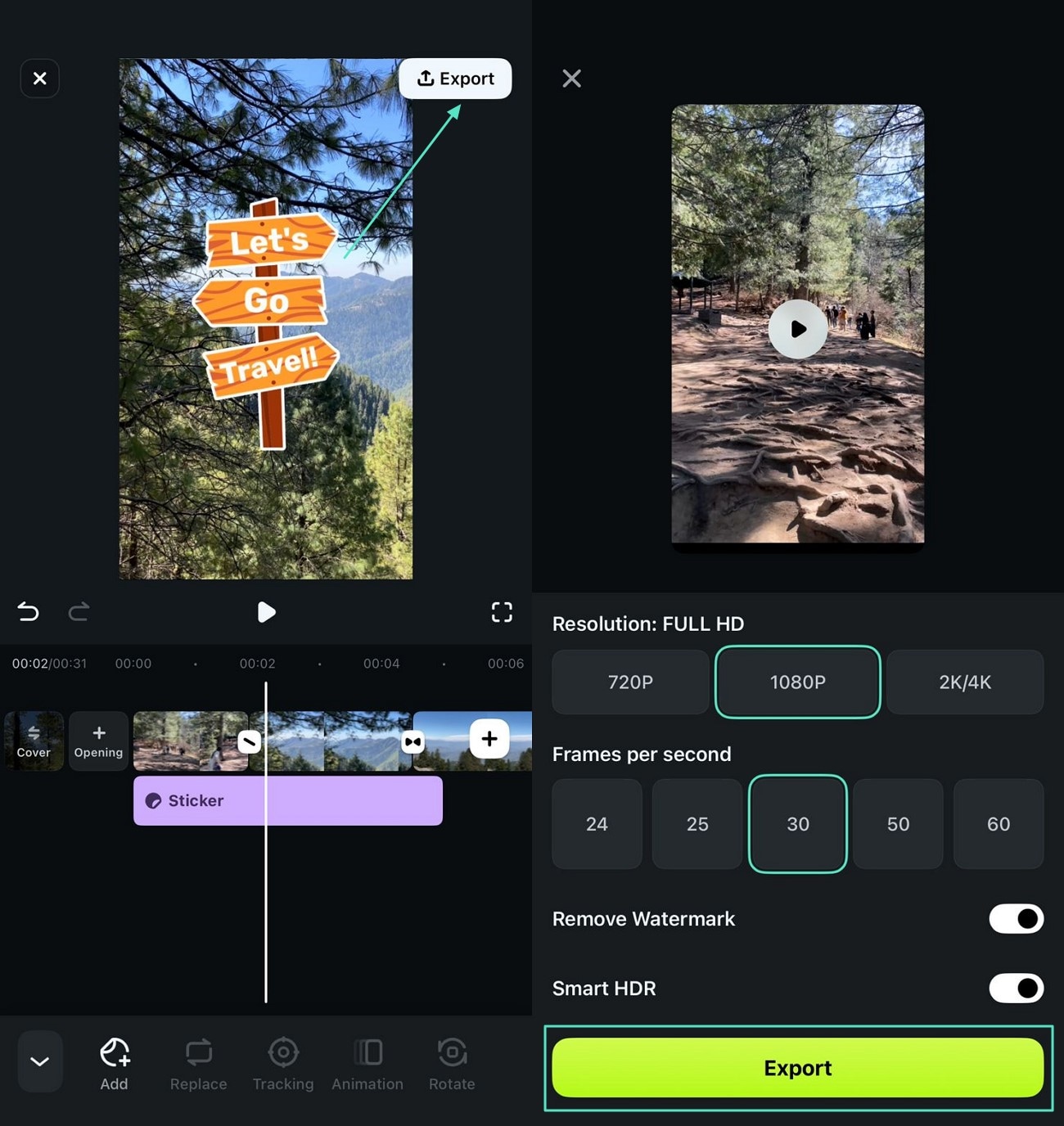
Conclusion
En résumé, cet article a présenté plusieurs éditeurs vidéo en ligne permettant de découper et de fusionner plusieurs vidéos. Cependant, ces ressources ont des fonctionnalités limitées, ce qui vous incite à opter pour des options hors ligne. Wondershare Filmora est l'une des solutions les plus fiables, offrant des fonctionnalités complètes pour découper efficacement des vidéos depuis votre ordinateur et votre smartphone.



 Sécurité 100 % vérifiée | Aucun abonnement requis | Aucun logiciel malveillant
Sécurité 100 % vérifiée | Aucun abonnement requis | Aucun logiciel malveillant

